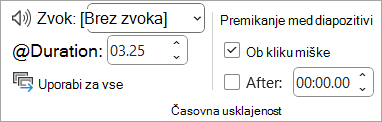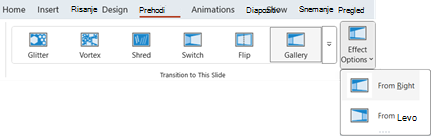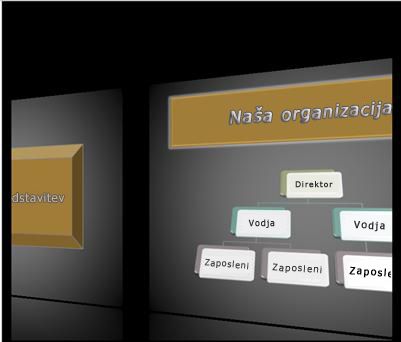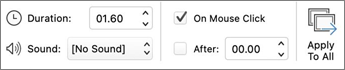Spremenite lahko trajanje prehoda, spremenite učinek prehoda in celo določite zvok, ki naj se predvaja med prehodom. Prav tako lahko določite čas za diapozitiv, preden se pomikate na naslednjega.
Če želite nastaviti hitrost prehoda, uporabite Trajanje. Krajše trajanje pomeni, da se diapozitiv premika hitreje, večje število pa omogoča počasnejši premik diapozitiva.
-
Izberite diapozitiv s prehodom, ki ga želite spremeniti.
-
Na zavihku Prehodi v skupini Časovna usklajenost v polje Trajanje vnesite želeno število sekund.
Namig: Če želite, da vsi prehodi diaprojekcije uporabljajo enako hitrost, kliknite Uporabi za vse.
Številne, vendar ne vse prehode v sistemu PowerPoint mogoče prilagoditi.
-
Izberite diapozitiv s prehodom, ki ga želite spremeniti.
-
Na zavihku Prehodi v skupini Prehod na ta diapozitiv kliknite Možnosti učinka in izberite želeno možnost.
V tem primeru je za diapozitiv uporabljen prehod Galerija, izbrana pa je možnost Z desne.
Prehod galerije z izbrano možnostjo Z desne med predstavitvijo.
Premikanje med diapozitivi nastavi čas prehoda tako, da določi, koliko časa bo diapozitiv prikazan pred prehodom na naslednji diapozitiv. Če čas ni izbran, se diapozitivi premaknejo naprej, ko kliknete miško.
-
Izberite diapozitiv, za katerega želite nastaviti trajanje.
-
Na zavihku Prehodi v skupini Časovna usklajenost v razdelku Premikanje med diapozitivi naredite nekaj od tega:
-
Če želite, da se diapozitiv premakne na naslednji diapozitiv, ko kliknete miško, potrdite polje Ob kliku miške.
-
Če želite, da se diapozitiv pomika samodejno, potrdite polje Po in nato vnesite želeno število minut ali sekund. Časovnik se zažene, ko je zadnja animacija ali drug učinek na diapozitivu končan.
-
Če želite omogočiti tako miško kot tudi samodejno premikanje naprej, potrdite polji Ob kliku miške in Po. Nato v polje Po vnesite želeno število minut ali sekund. Diapozitiv se bo samodejno pomikal naprej, vendar ga lahko hitreje prikažete tako, da kliknete miško.
-
Namig: Če želite, da se vsi diapozitivi pomikajo z enako hitrostjo, kliknite Uporabi za vse.
-
Izberite diapozitiv s prehodom, ki ga želite spremeniti.
-
Na zavihku Prehodi v skupini Časovna usklajenost na seznamu Zvok izberite želeni zvok.
Opomba: Če želite uporabiti svoj zvok, na seznamu Zvok izberite Drug zvok. Nato v pogovornem oknu Dodaj zvok izberite želeni zvok in kliknite V redu.
Spremenite lahko trajanje prehoda, spremenite učinek prehoda in celo določite zvok, ki naj se predvaja med prehodom. Prav tako lahko določite čas za diapozitiv, preden se pomikate na naslednjega.
Če želite nastaviti hitrost prehoda, uporabite Trajanje. Krajše trajanje pomeni, da se diapozitiv premika hitreje, večje število pa omogoča počasnejši premik diapozitiva.
-
Izberite diapozitiv s prehodom, ki ga želite spremeniti.
-
Na zavihku Prehodi v skupini Časovna usklajenost vnesite želeno število sekund v polje Trajanje .
Namig: Če želite, da vsi prehodi diaprojekcije uporabljajo enako hitrost, izberite Uporabi za vse.
Številne, vendar ne vse prehode v sistemu PowerPoint mogoče prilagoditi.
-
Izberite diapozitiv s prehodom, ki ga želite spremeniti.
-
Na zavihku Transitions (Prehodi) izberite Effect Options (Možnosti učinka) ob prehodih in izberite želeno možnost.
Premikanje med diapozitivi nastavi čas prehoda tako, da določi, koliko časa bo diapozitiv prikazan pred prehodom na naslednji diapozitiv. Če čas ni izbran, se diapozitivi premaknejo naprej, ko kliknete miško.
-
Izberite diapozitiv, za katerega želite nastaviti trajanje.
-
Na zavihku Prehodi v skupini Časovna usklajenost v razdelku Premikanje med diapozitivi naredite nekaj od tega:
-
Če želite, da se diapozitiv premakne na naslednji diapozitiv, ko kliknete miško, potrdite polje Ob kliku miške.
-
Če želite, da se diapozitiv pomika samodejno, potrdite polje Po in nato vnesite želeno število minut ali sekund. Časovnik se zažene, ko je zadnja animacija ali drug učinek na diapozitivu končan.
-
Če želite omogočiti tako miško kot tudi samodejno premikanje naprej, potrdite polji Ob kliku miške in Po. Nato v polje Po vnesite želeno število minut ali sekund. Diapozitiv se bo samodejno pomikal naprej, vendar ga lahko hitreje prikažete tako, da kliknete miško.
-
Namig: Če želite, da se vsi diapozitivi pomikajo z enako hitrostjo, kliknite Uporabi za vse.
-
Izberite diapozitiv s prehodom, ki ga želite spremeniti.
-
Na zavihku Prehodi na seznamu Zvok izberite želeni zvok.
Opomba: Če želite uporabiti svoj zvok, na seznamu Zvok izberite Drug zvok. Nato v pogovornem oknu Dodaj zvok izberite želeni zvok in nato izberite V redu.
Glejte tudi
Dodajanje, spreminjanje ali odstranjevanje prehodov med diapozitivi